- Drivers MT65xx USB VCOM (Descarga directa)
- Drivers MT67xx USB VCOM (Descarga directa)
Una vez los tengamos en nuestro poder, procederemos a realizar el proceso de instalación de los mismos.
Tutorial de instalación de los drivers de Mediatek
Antes de comenzar es importante aclarar que este es un proceso que requiere de cierta paciencia. Toma un vaso de tu bebida favorita y prepárate para pasar un rato entretenido delante del ordenador.
El tutorial está orientado a los drivers de Mediatek, pero lo cierto es que podemos aplicar este mismo procedimiento para la instalación manual de cualquier otro tipo de drivers de dispositivos en nuestro PC.
Paso #1: Borra todos los drivers anteriores
Lo primero es asegurarse que no creamos ningún tipo de conflicto con los drivers que vamos a instalar. Para ello comprobaremos que no tenemos ningún otro driver de Mediatek instalado en el PC:
- Descarga la aplicación USBDeview y ejecútala. Este programa muestra un listado de todos los drivers instalados en el equipo, y permite desinstalarlos uno por uno.
- Si encontramos algún driver relacionado con Mediatek, desinstálalo haciendo clic con el botón derecho y seleccionando “Uninstall selected devices”.
- Reinicia el equipo.
Paso #2: Instala los drivers preloader MTxxxx
Descomprimimos los drivers que hemos descargado más arriba (MT65xx o MT67xx dependiendo de nuestro terminal) y ejecutamos “InstallDriver.exe” como administrador.
A continuación, abrimos el administrador de dispositivos de Windows, hacemos clic sobre el nombre del PC (el objeto del que cuelgan todos los dispositivos, adaptadores de pantalla, de red, etc.) y vamos a “Acción -> Agregar hardware heredado”.
- Pulsamos en “Siguiente” e “Instalar el hardware seleccionado manualmente de una lista (avanzado)”.
- Dejamos marcado “Mostrar todos los dispositivos” y seleccionamos “Siguiente”.
- Vamos a “Usar disco” y “Examinar”.
- Busca la carpeta de los drivers y localiza los archivos inf y usb2ser_Win764.inf. Si tienes un equipo con Windows 7 superior, se encuentran en la carpeta Win7.
- Si tu equipo es de 32 bits selecciona el archivo inf. Si es de 64, entonces usb2ser_Win764.inf.
- En la siguiente ventana selecciona “Mediatek PreLoader USB VCOM Port” y “Siguiente”.
A la hora de instalar el driver obtendremos un error de código 10. Es un error normal, ya que el certificado no está firmado digitalmente.
Llegados a este punto, ya tendríamos los drivers instalados, y podríamos comenzar a flashear el terminal con SP Flash Tool y nuestra ROM favorita, instalar un custom recovery etc.
Paso #3: ¿SP Flash Tool sigue sin detectar el dispositivo?
Si el sistema todavía no detecta el terminal instalaremos también los drivers “MediaTek DA USB VCOM Port”. En principio con tener el “Mediatek PreLoader USB VCOM Port” debería ser suficiente, pero se dan casos en los que se requiere instalar más drivers. Podemos ir añadiéndolos uno a uno, hasta instalar todos los que están disponibles, si es necesario.
Es un proceso que dependiendo de toda la morralla que tengamos instalada en el PC nos va a costar más o menos llevar a cabo, pero sin duda, se puede conseguir.
Un último consejo
Si no conseguís ver la luz al final del túnel y el ordenador no detecta el dispositivo de ninguna de las maneras, una buena acción a llevar a cabo es la siguiente:
- Entra en el panel de configuración de usuarios de Windows y crea un nuevo usuario con permisos de administrador.
- Cierra tu sesión actual e inicia sesión con el nuevo usuario que acabas de dar de alta.
De esta manera, tendrás una sesión limpia, sin archivos temporales o posibles errores generados por ficheros o configuraciones residuales. A continuación, repite el proceso de instalación desde el principio.














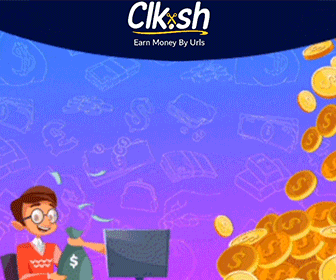
No hay comentarios:
Publicar un comentario
Comentarios